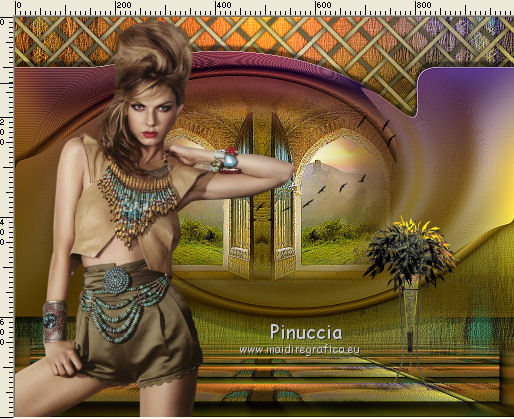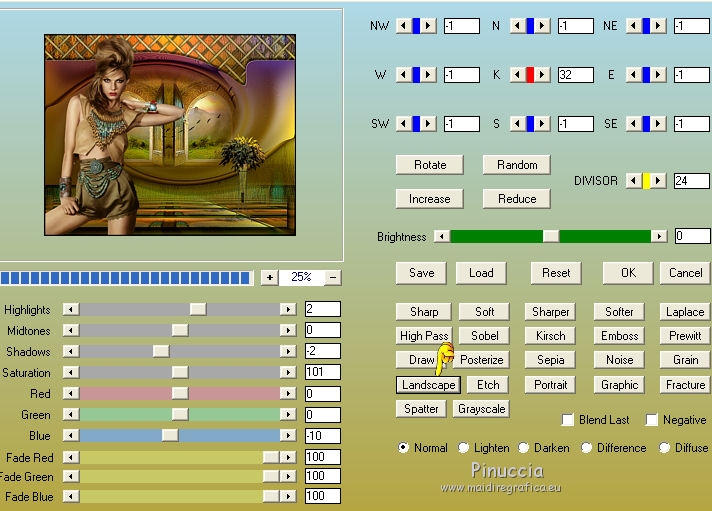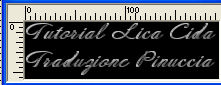|
TOP WOMAN GOLD


Merci beaucoup Lica de ton invitation à traduire tes tutoriels en français.

Le tutoriel a été créé avec Corel X8 et traduit avec Corel12, mais il peut également être exécuté avec les autres versions.
Suivant la version utilisée, vous pouvez obtenir des résultats différents.
Depuis la version X4, la fonction Image>Miroir a été remplacée par Image>Renverser horizontalement,
et Image>Renverser avec Image>Renverser verticalement.
Dans les versions X5 et X6, les fonctions ont été améliorées par la mise à disposition du menu Objets.
Avec la nouvelle version X7, nous avons à nouveau Miroir/Retourner, mais avec nouvelles différences.
Consulter, si vouz voulez, mes notes ici
Certaines dénominations ont changées entre les versions de PSP.
Les plus frequentes dénominations utilisées:

traduction anglaise ici
vos versions ici
Nécessaire pour réaliser ce tutoriel:
Matériel ici
Merci pour les tubes:
Kitty (kittys-KT-206 womanGolden-Day), Luz Cristina (3441-luzcristina) et Grisi (Grisi_Tube_Decoration_342)
(les liens des sites des tubeuses ici)
Modules Externes
consulter, si nécessaire, ma section de filtre ici
Filters Unlimited 2.0 ici
Penta.com - Color dot ici
Mura's Seamless- Emboss at Alpha ici
Nik Software Color Efex ici
FM Tile Tools - Blend Emboss ici
Flaming Pear - Flexify 2 ici
Alien Skin Eye Candy 5 Texture - Weave ici
Virtual Painter - Virtual Painter 4 ici
Mura's Meister - Perspective Tiling ici
AAA Frames - Foto Frame ici
Optionnel: AAA Filters - Custom ici
Filtres Penta.com et Mura's Seamless peuvent être utilisés seuls ou importés dans Filters Unlimited.
voir comment le faire ici).
Si un filtre est fourni avec cette icône,  on est obligé à l'importer dans Unlimited on est obligé à l'importer dans Unlimited

N'hésitez pas à changer le mode mélange des calques et leur opacité selon les couleurs que vous utiliserez.
Le dégradé Corel_06_022 ou Or metallic02 est standard dans PSP.
Si vous ne le trouvez pas dans votre PSP, placer le dégradé fourni dans le dossier Dégradés.
Placer le preset Preset_Lights_flipper dans le dossier Paramètres par défaut.
1. Ouvrir une nouvelle image transparente 1000 x 700 pixels.
Placer en avant plan le dégradé et sélectionner le dégradé Or metallic 02 ou Corel_06_022 (ou un autre à votre goût), style Radial.
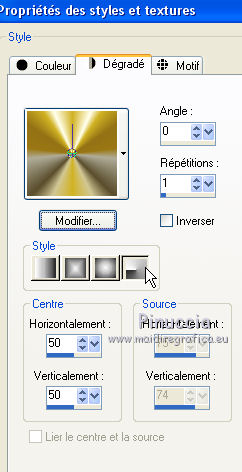
Remplir  l'image transparente du dégradé. l'image transparente du dégradé.
Effets>Effets d'image>Mosaïque sans jointures.

Réglage>Flou>Flou gaussien - rayon 36.
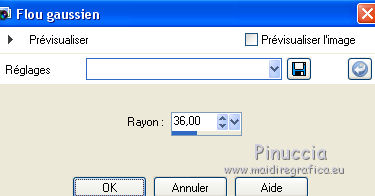
2. Effets>Modules Externes>Penta.com - Color Dot, par défaut.
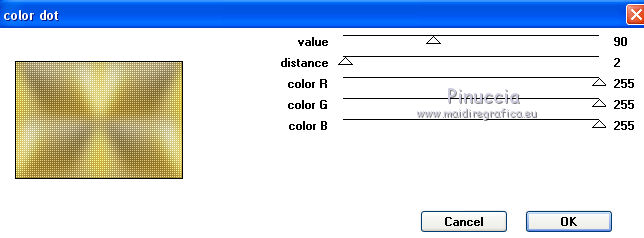
Calques>Dupliquer.
3. Effets>Effets d'image>Enroulement de page,
avec une couleur en harmonie avec votre arrière plan, pour moi #ffd978.
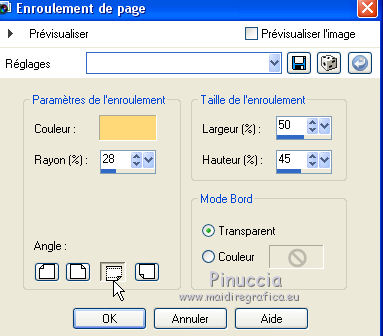
Calques>Dupliquer.
Image>Miroir.
Image>Renverser.
Réduire l'opacité de ce calque à 50%.
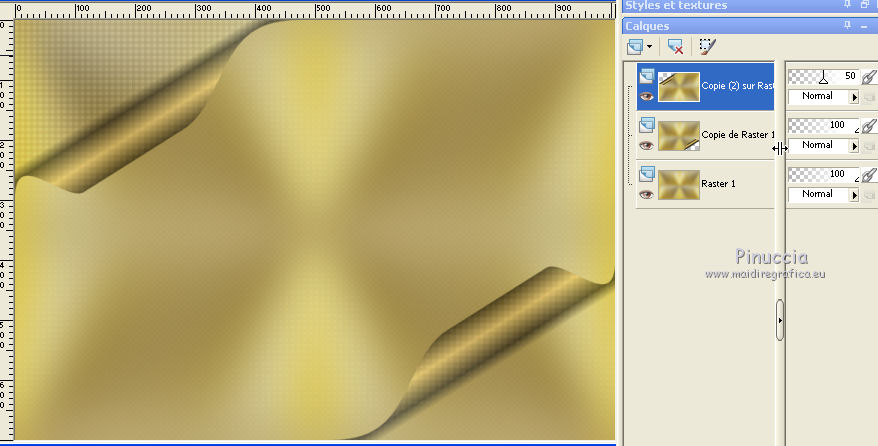
Calques>Fusionner>Fusionner le calque de dessous.
4. Effets>Modules Externes>Flaming Pear - Flexify 2.
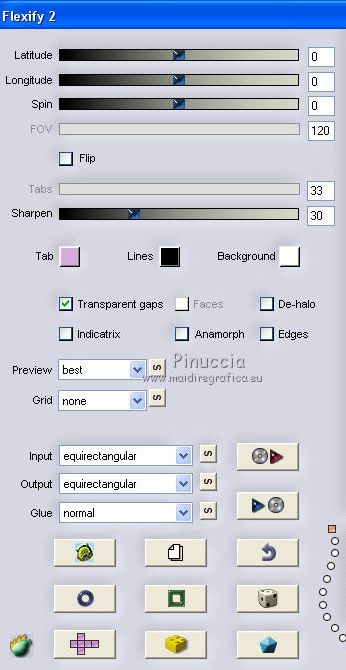
5. Effets>Effets de distorsion>Torsion.
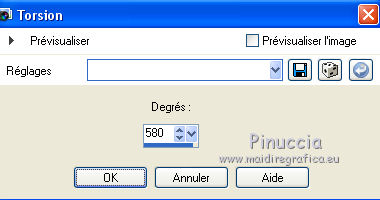
6. Effets>Modules Externes>Mura's Seamless - Emboss at Alpha, par défaut.
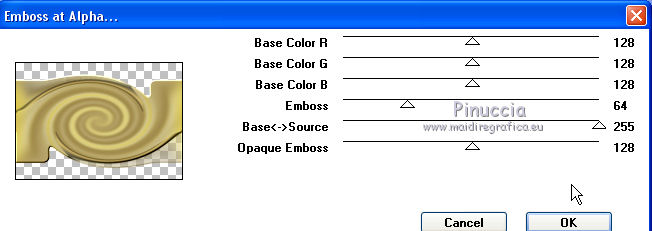
Effets>Effets 3D>Ombre portée, couleur #000000.
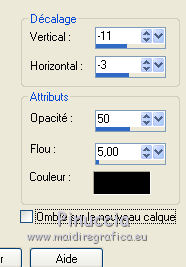
Effets>Effets 3D>Ombre portée, couleur #000000.
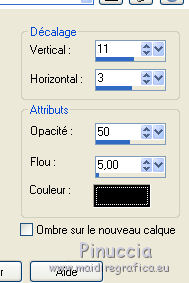
7. Vous positionner sur le calque Raster 1.
Activer l'outil Sélection 
(peu importe le type de sélection, parce que avec la sélection personnalisée vous obtenez toujours un rectangle),
cliquer sur Sélection personnalisée 
et setter ces paramètres.

Sélections>Transformer la sélection en calque.
Sélections>Désélectionner tout.
8. Effets>Modules Externes>Alien Skin Eye Candy 5 Texture - Weave.
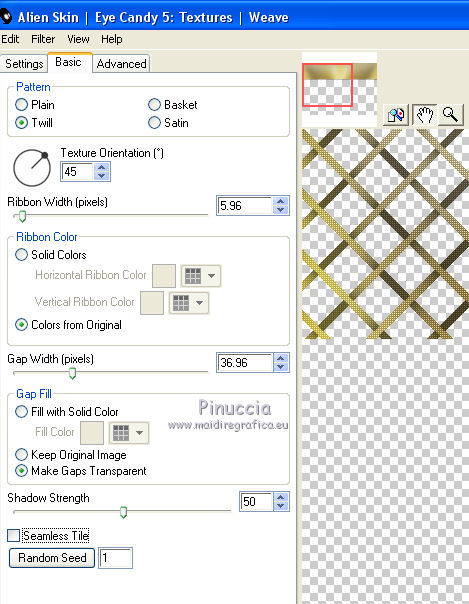
Effets>Effets 3D>Ombre portée, couleur #000000.
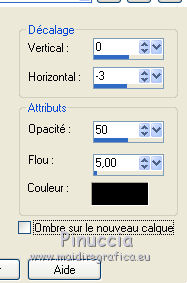
Effets>Effets 3D>Ombre portée, couleur #000000.
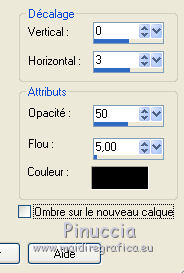
9. Vous positionner sur le calque Raster 1.
Sélections>Sélectionner tout.
Ouvrir le misted 3441-luzcristina - Édition>Copier.
Revenir sur votre travail et Édition>Coller dans la sélection.
Sélections>Désélectionner tout.
Effets>Effets d'image>Mosaïque sans jointures, comme précédemment.
10. Effets>Modules Externes>Virtual Painter - Virtual Painter 4.
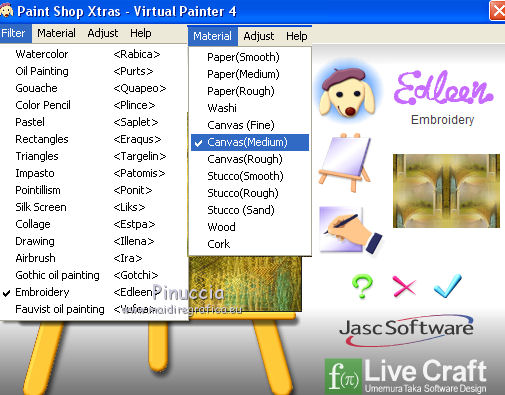
11. Effets>Modules Externes>FM Tile Tools - Blend Emboss, par défaut.

12. Effets>Effets d'éclairage>Projecteurs.
Sélectionner le preset flipper et ok.
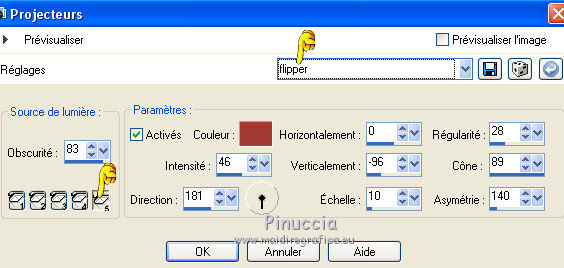
Ci-dessous les réglages des autres projecteurs, en cas de problèmes avec le preset.
projecteur 1
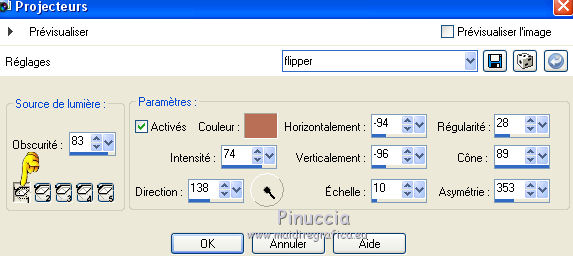
projecteur 2
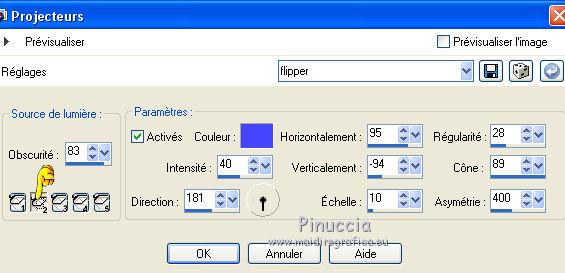
projecteur 3
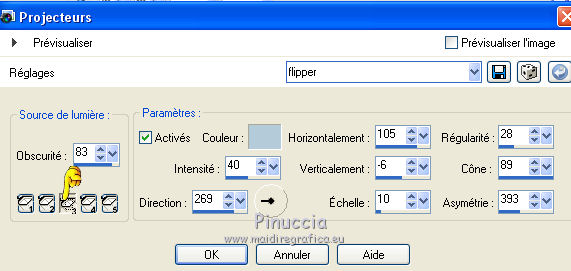
projecteur 4
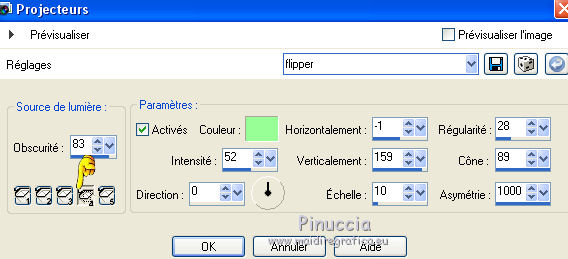
13. Image>Taille du support - 1000 x 800 pixels.
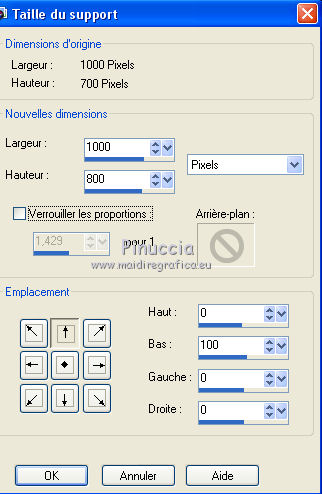
Édition>Copier (le calque Raster 1).
Activer l'outil Baguette magique  , tolérance et progressivité 0, , tolérance et progressivité 0,
et cliquer sur la partie transparente pour la sélectionner.
Calques>Nouveau calque raster.
Édition>Coller dans la sélection.
Sélections>Désélectionner tout.
14. Effets>Modules Externes>AAA Frames - Foto Frame.
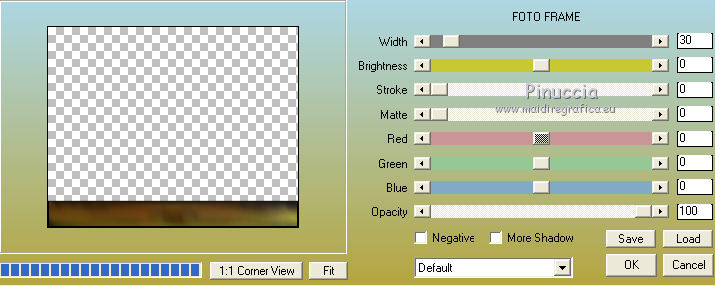
15. Effets>Modules Externes>Mura's Meister - Perspective Tiling.
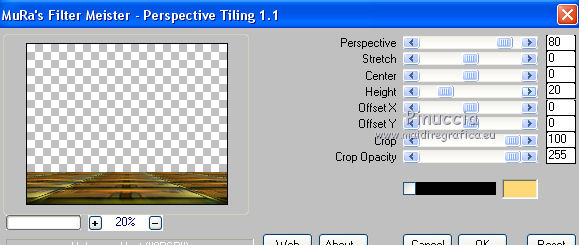
16. Activer l'outil Baguette magique  , progressivité 60 , progressivité 60

Cliquer sur la partie transparente en haut pour la sélectionner.
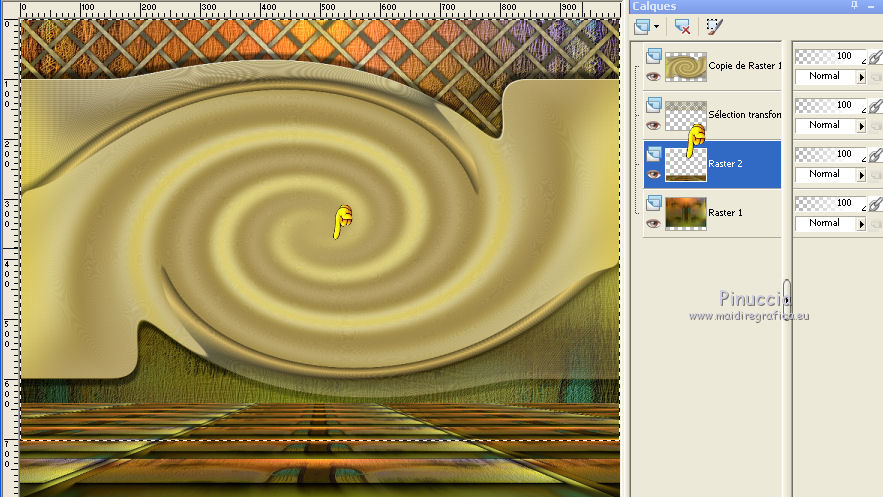
Presser 3-4 fois CANC sur le clavier  , pour défumer le bord , pour défumer le bord
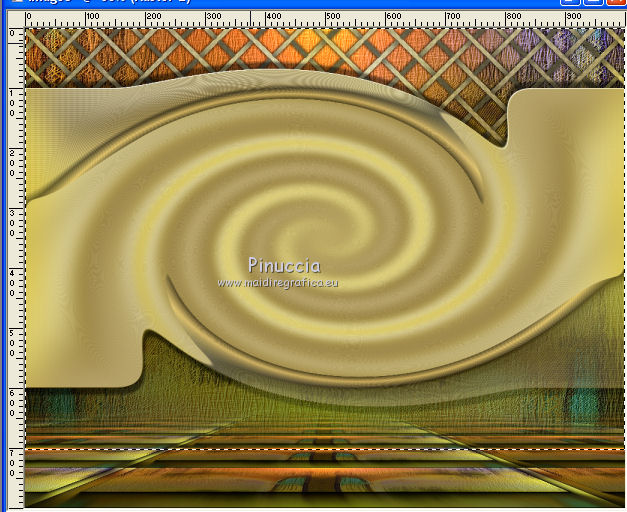
Sélections>Désélectionner tout.
17. Répéter Effets>Modules Externes>AAA Frames - Foto Frame, comme précédemment.
Répéter Effets>Modules Externes>FM Tile Tools - Blend Emboss, comme précédemment.
18. Vous positionner sur le calque du haut de la pile, copie de Raster 1.
Effets>Modules Externes>Nik Software - Color Efex Pro - Bi-Color User Defined.

Répéter Effets>Effets d'éclairage>Projecteurs, comme précédemment.
Réglage>Netteté>Davantage de netteté.
Vous devriez avoir ce-ci
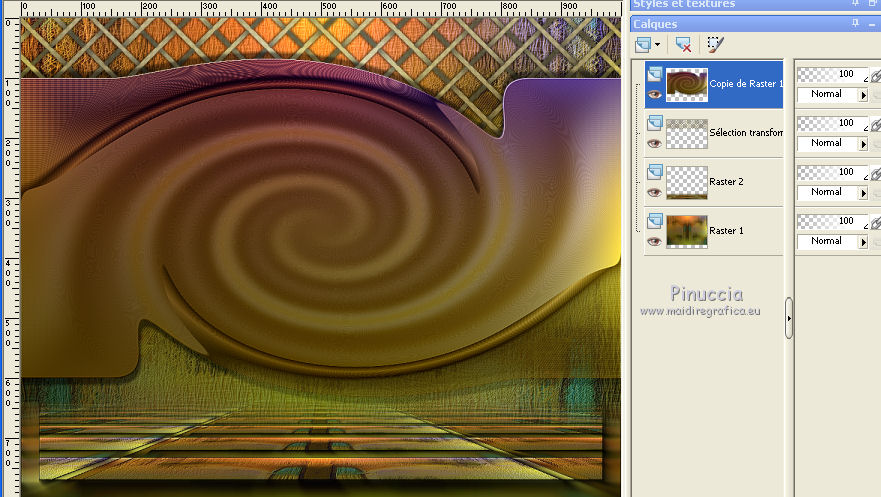
19. Ouvrir le misted 3441-luzcristina - Édition>Copier.
Revenir sur votre travail et Édition>Coller comme nouveau calque.
Réglage>Netteté>Davangage de netteté.
20. Ouvrir le tube Birds of a Feather II_21 - Édition>Copier.
Revenir sur votre travail et Édition>Coller comme nouveau calque.
Placer  à votre convenance. à votre convenance.
21. Ouvrir le tube kittys-KT-206 womanGolden-Day - Édition>Copier.
Revenir sur votre travail et Édition>Coller comme nouveau calque.
Image>Miroir.
Positionner  bien le tube. bien le tube.
22. Ouvrir le tube Grisi_Tube_Decoration_342 - Édition>Copier.
Revenir sur votre travail et Édition>Coller comme nouveau calque.
Déplacer  le tube en bas à droite. le tube en bas à droite.
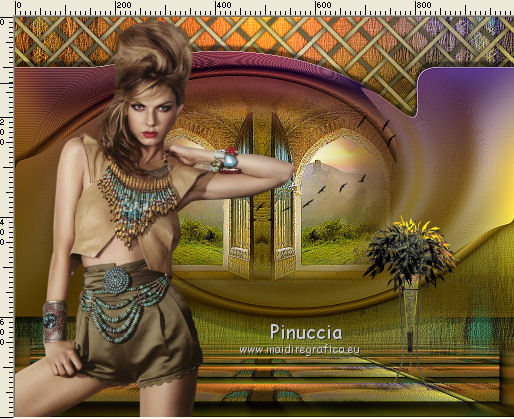
23. Image>Ajouter des bordures, 1 pixel, symétrique, couleur #000000.
24. ***(optionnel) Effets>Modules Externes>AAA Filters - Custom - Landscape et ok.**
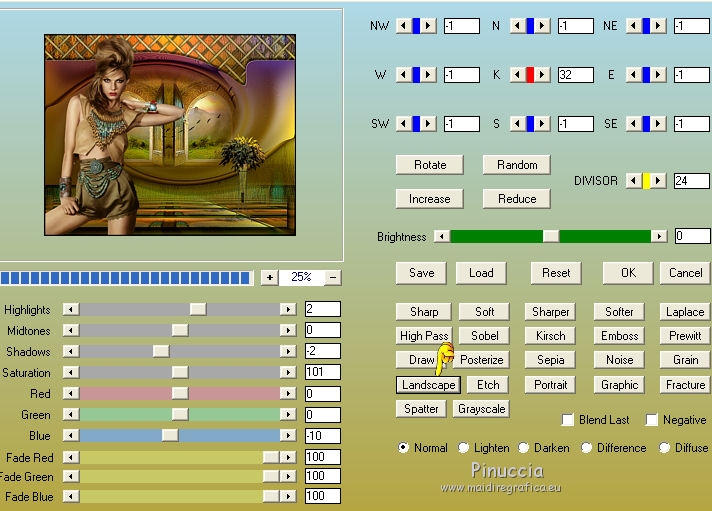
Signer votre travail et enregistrer en jpg.
Les tubes de cette version sont de Tigre blanc et Jewel

petite note sur le watermark:
je ne demande pas de mettre le watermark sur les versions faites après mes traductions.
Mais, si vous décidez d'utiliser le watermark fourni, j'apprécierais que mon travail de traducteur soit également respecté.
Pour cela, j'ai ajouté au matériel un nouveau watermark.
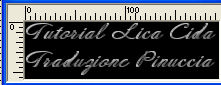
vos versions ici

Si vous avez des problèmes, ou des doutes, ou vous trouvez un link modifié, ou seulement pour me dire que ce tutoriel vous a plu, vous pouvez m'écrire.
Mon mail est dans le menu en haut de la page.
7 Février 2018
|






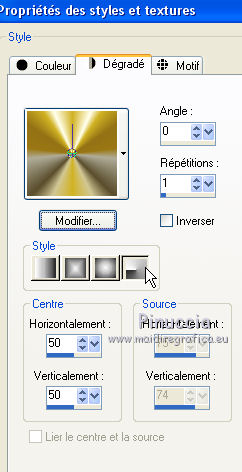
 l'image transparente du dégradé.
l'image transparente du dégradé.
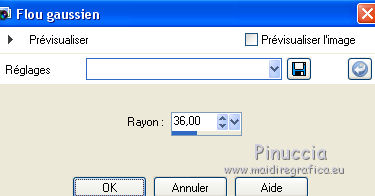
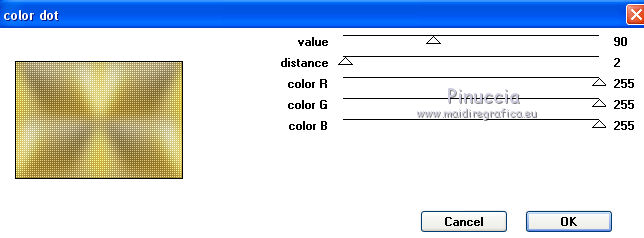
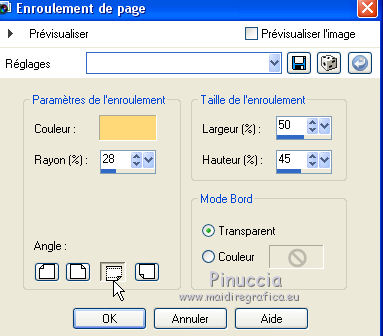
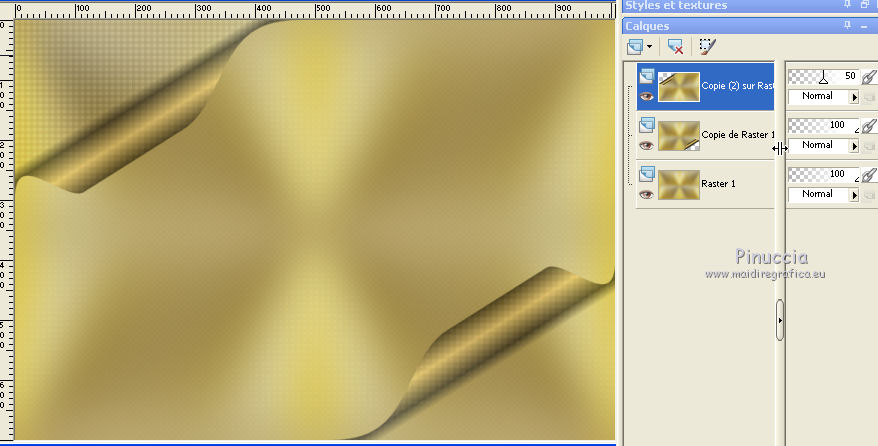
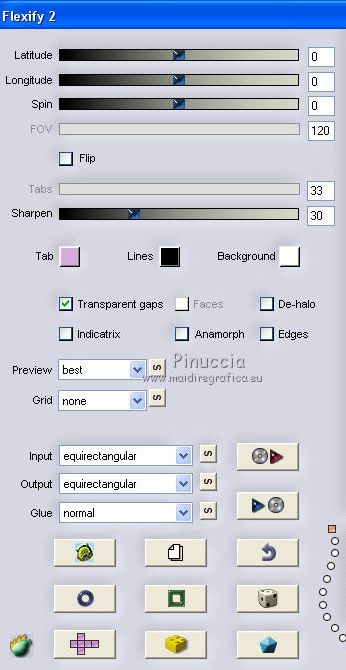
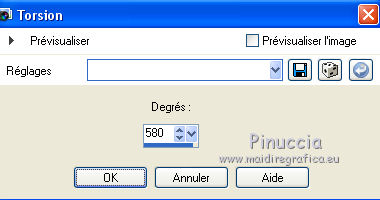
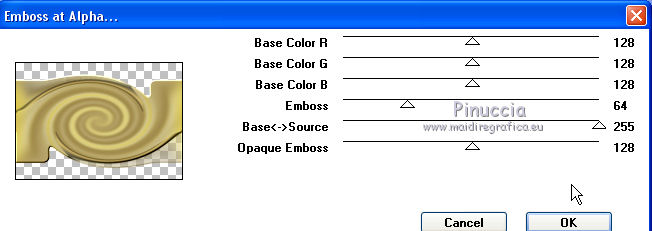
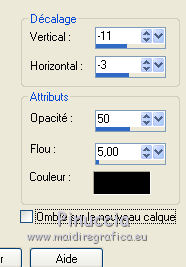
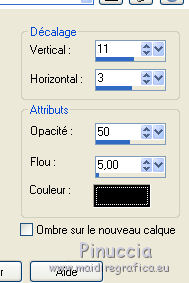



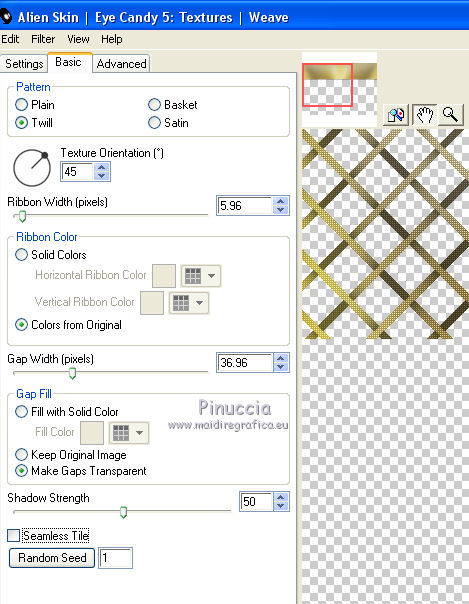
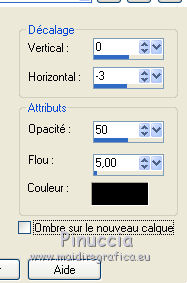
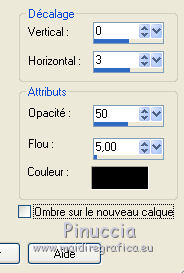
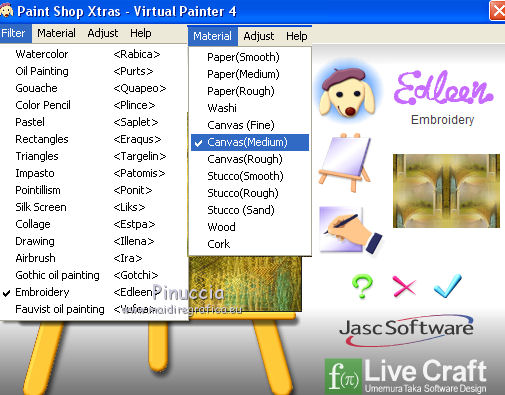

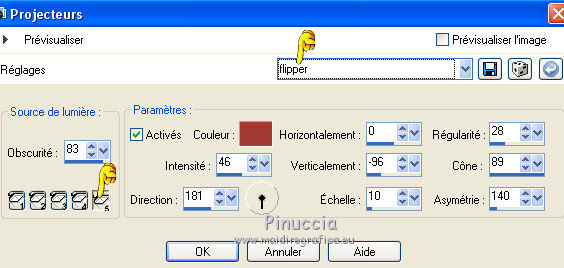
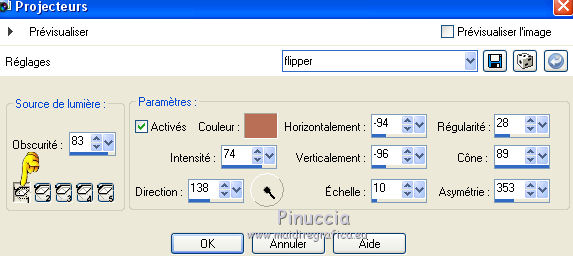
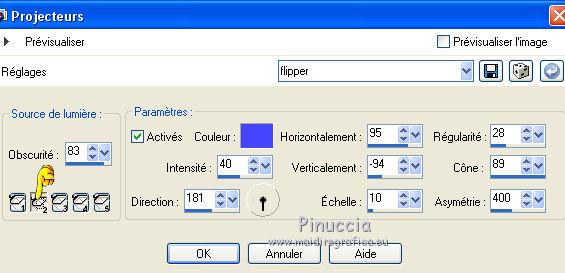
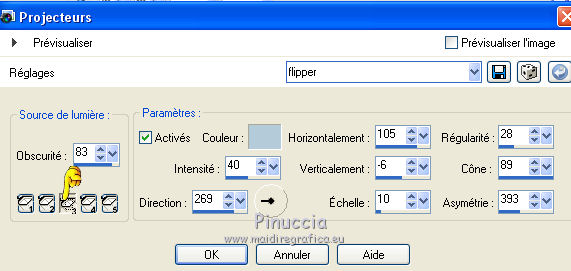
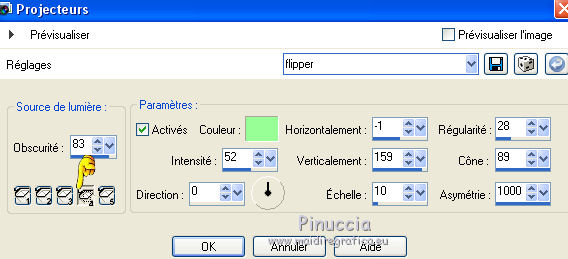
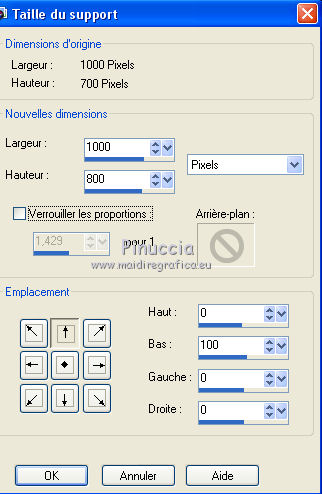
 , tolérance et progressivité 0,
, tolérance et progressivité 0,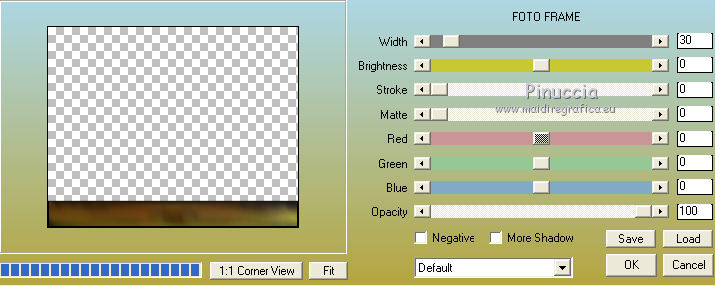
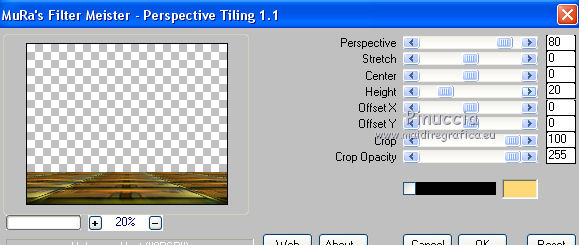

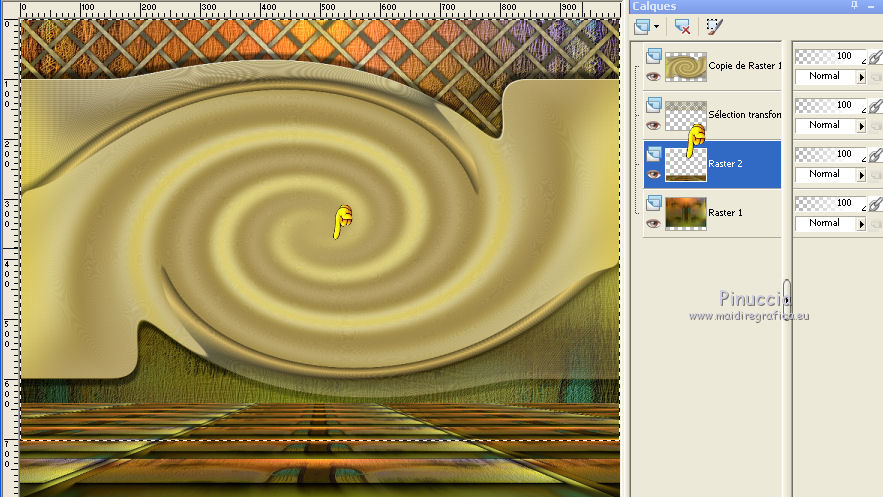
 , pour défumer le bord
, pour défumer le bord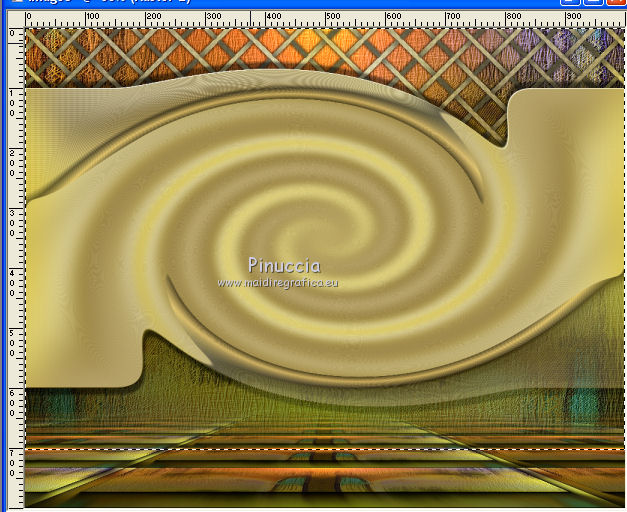

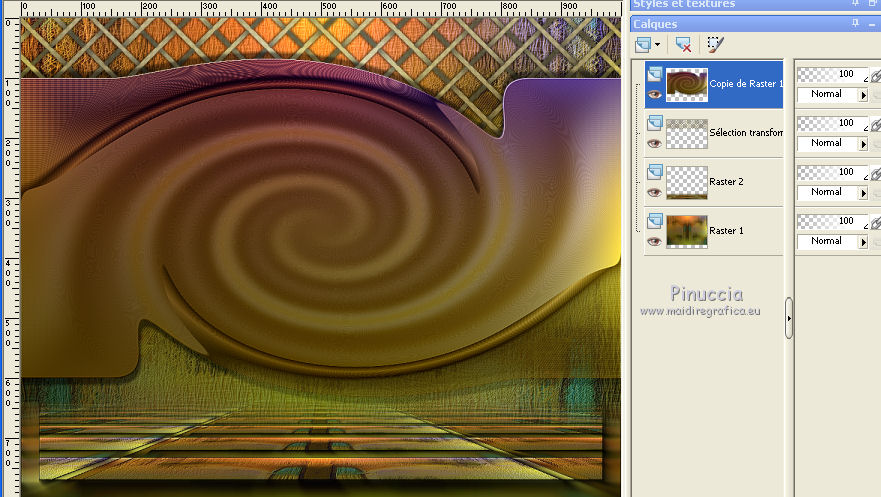
 à votre convenance.
à votre convenance.